C4D+OC-卡通牛排 IP 场景灯光图文教程发布时间:2022年01月10日 08:00
虎课网为您提供C4D版块下的C4D+OC-卡通牛排 IP 场景灯光图文教程,本篇教程使用软件为C4D(R19),难度等级为中级拔高,下面开始学习这节课的内容吧!
本节课讲解C4D软件 - Octane渲染器 - 卡通牛排 IP 场景灯光,同学们可以在下方评论区进行留言,老师会根据你们的问题进行回复,作业也可以在评论区进行提交。
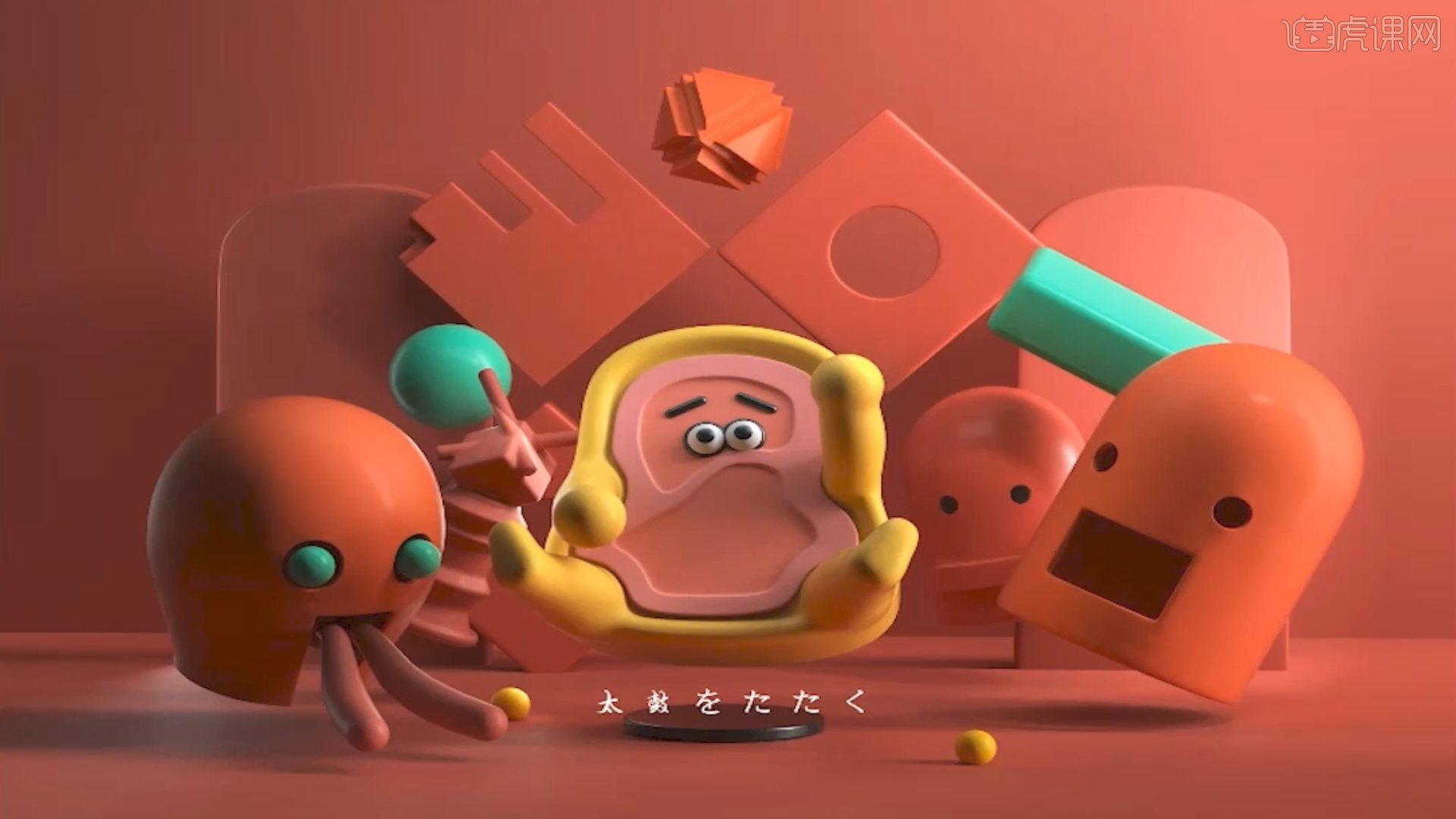
学完本课内容后,同学们可以根据下图作业布置,在视频下方提交作业图片,老师会一一解答。
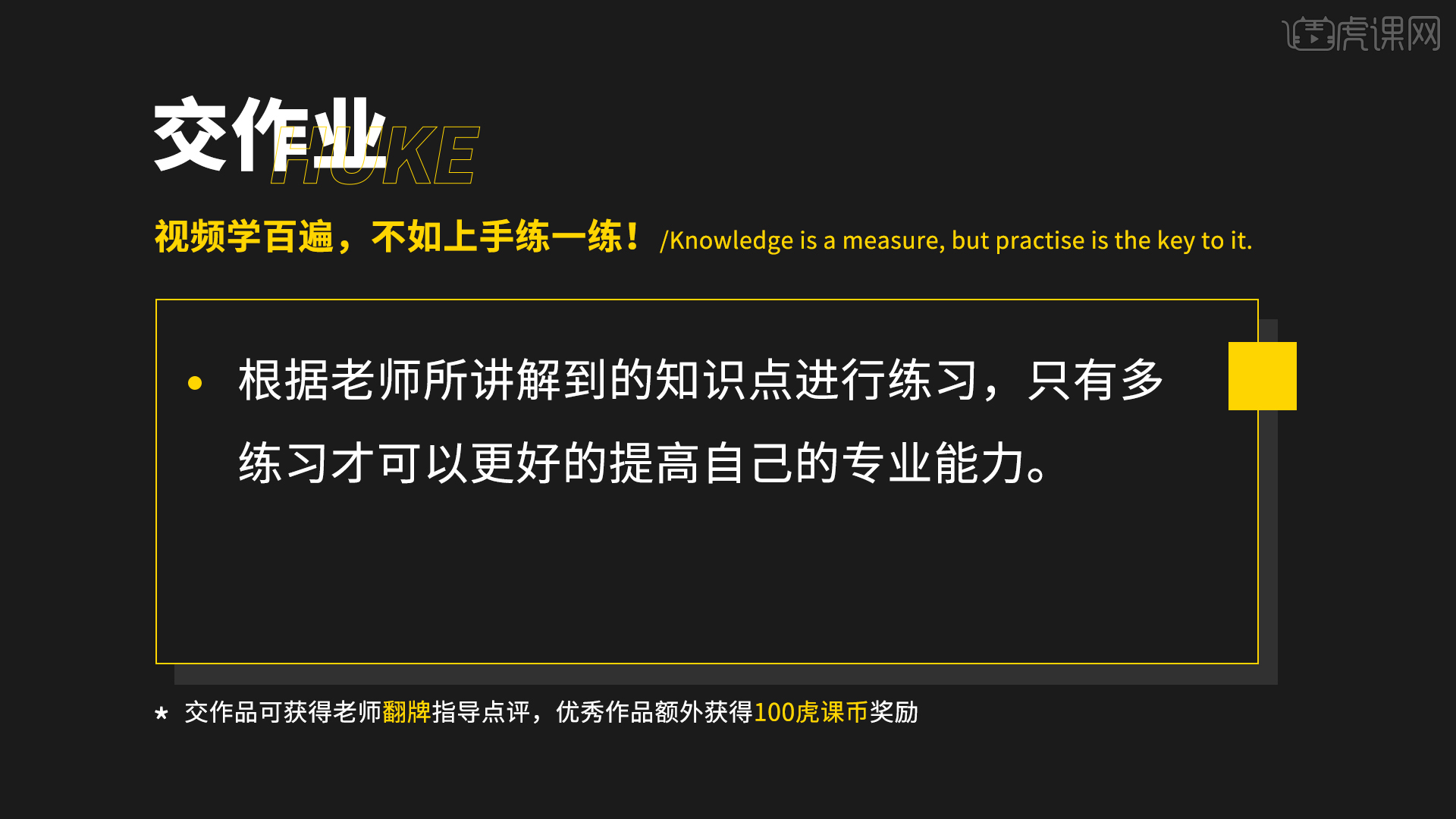
那我们开始今天的教程吧。
1.在灯光面板中,选择【灯光】然后新建片光源,放置在合适位置,修改一下【功率、颜色】的数值信息,具体如图示。
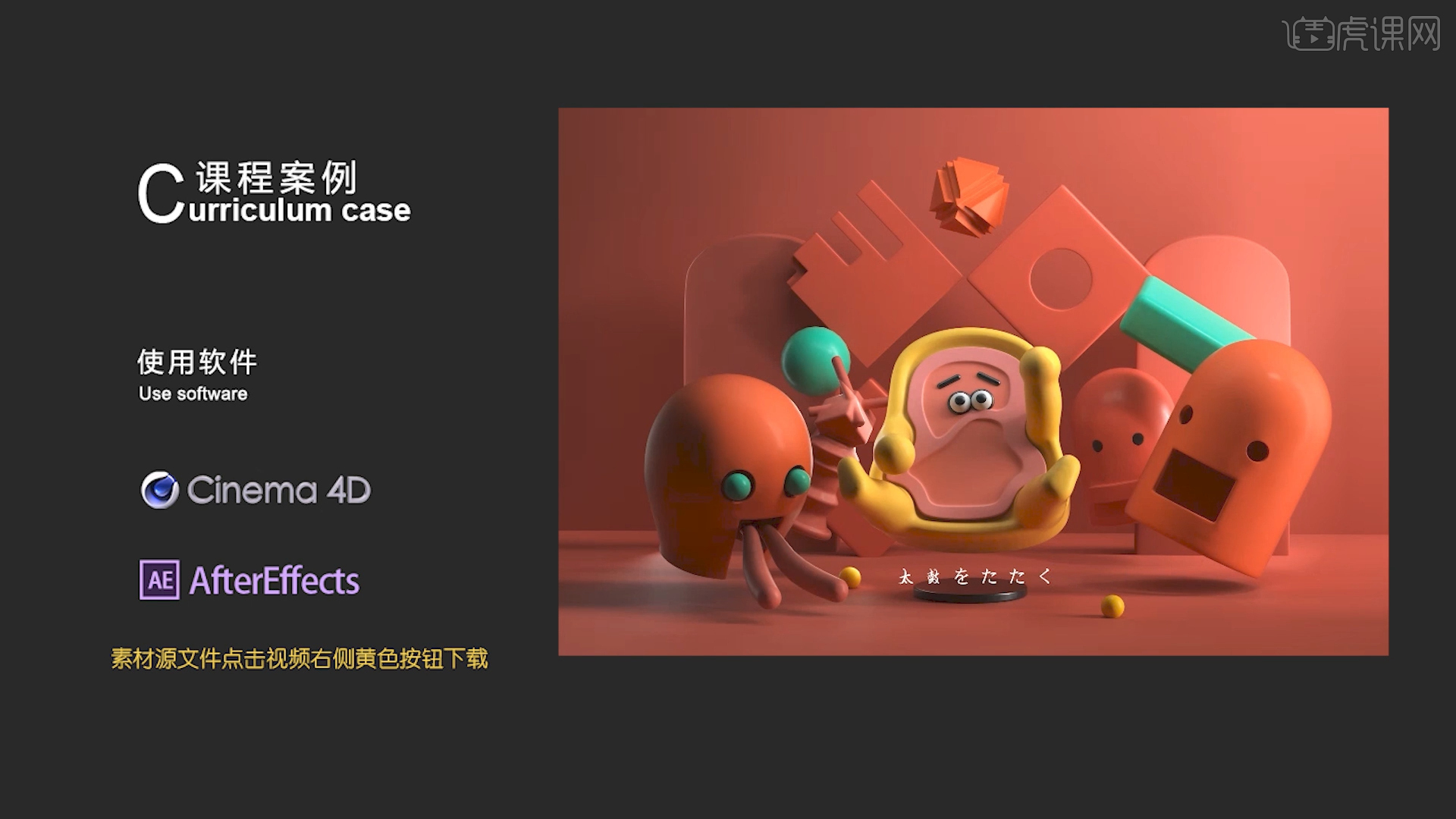
2.选择“平面”模型,右键鼠标添加【OC标签】在面板中设置【反射不可见】的选项,具体如图示。
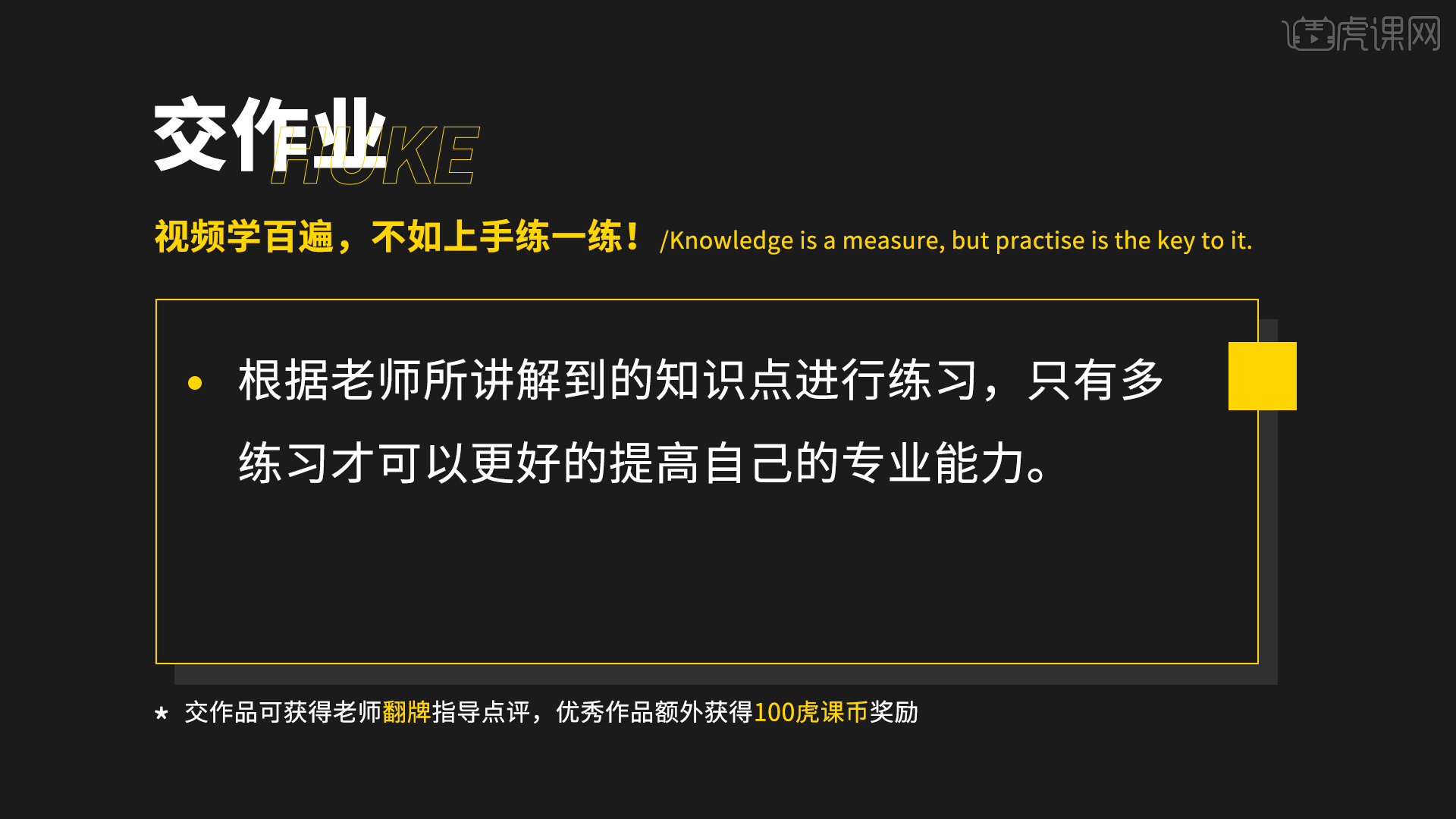
3.选择创建好的灯光模型进行【复制】,点击【黄色小点】调整“灯光”的尺寸信息,放置在合适位置,修改一下【功率、颜色】的数值信息。
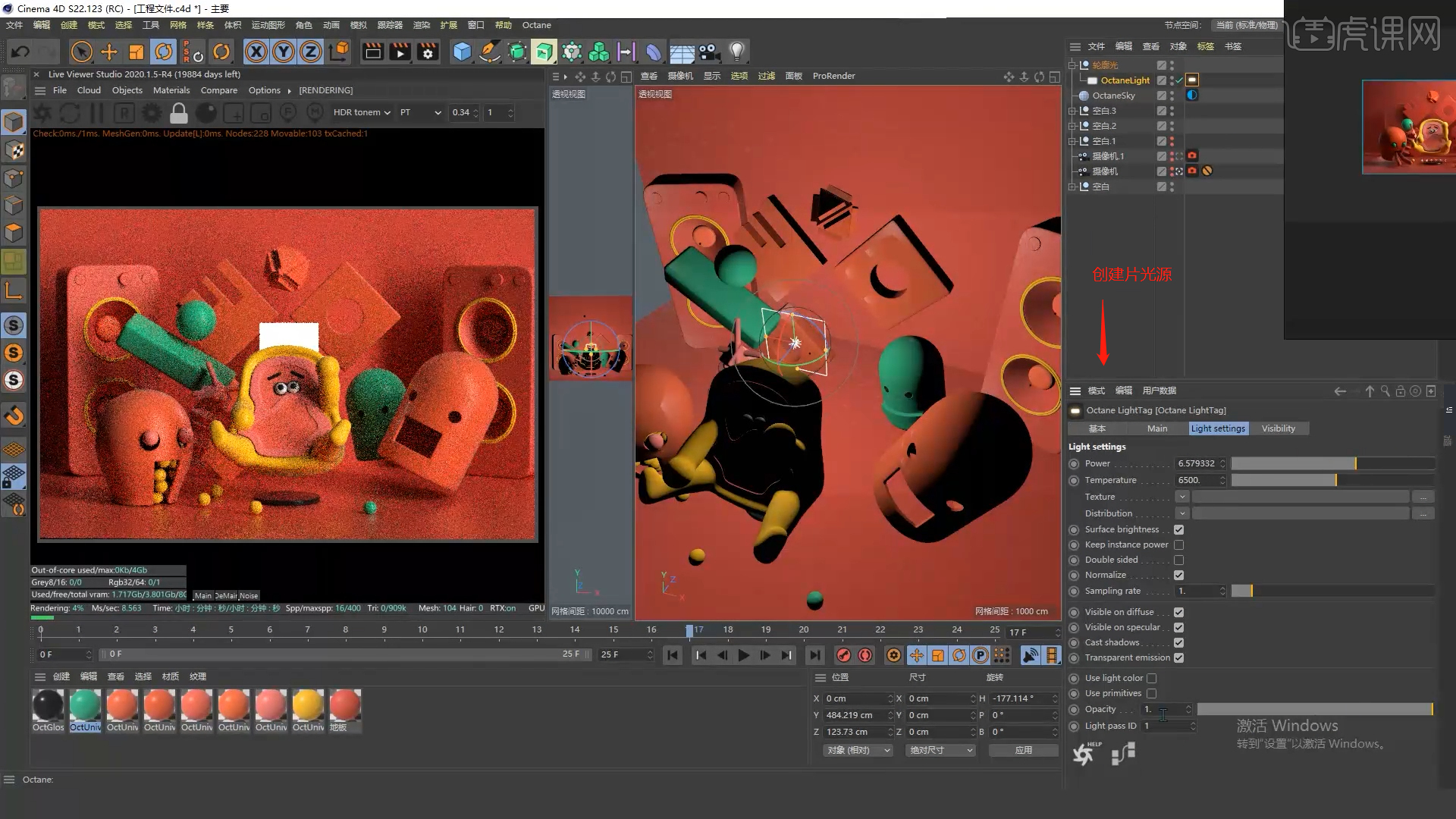
4.再次选择创建好的灯光进行【复制】调整“灯光”的尺寸信息,放置在合适位置,修改一下【功率、颜色】的数值信息。

5.根据“实时渲染”的效果,结合使用【移动/旋转】命令调整模型的位置,具体如图示。

6.选择创建好的灯光模型进行【复制】,点击【黄色小点】调整“灯光”的尺寸信息,放置在合适位置,修改一下【功率、颜色】的数值信息。

7.选择【摄像机】图层,在【摄像机成像】面板中选择【lut滤镜】的预设进行添加,并调整【伽玛/曝光】的数值信息。

8.打开【Octane渲染器设置】面板中调整一下它的渲染细分等参数,这一步可以根据自己的电脑配置进行调整,也可以根据老师的调整步骤进行调整,具体如图示。

9.调整完成后点击【渲染】,等待渲染完成后,设置保存的文件路径,并且将文件格式设置为【PNG】格式。

10.在“图层”面板中点击【文件 - 新建 - 调整图层】,添加【色相饱和度】效果,在面板中设置【预设】颜色,然后调整画面的【色相/饱和度/明度】数值信息,具体如图示。

11.选择调整好的图层效果,在效果器中添加【Magic Bullet Looks】滤镜插件,并且在面板中选择一款滤镜预设,具体如图示。

12.选择【调整图层】,然后在效果器中添加【锐化】滤镜效果,根据画面调整【锐化量】的数值信息。

13.回顾所讲解到的知识点进行总结,难重点同学们可以在下方评论区进行留言,老师会根据你们的问题进行回复。

14.最终效果如图示,视频学百遍,不如上手练一练!你学会了吗?

以上就是C4D+OC-卡通牛排 IP 场景灯光图文教程的全部内容了,你也可以点击下方的视频教程链接查看本节课的视频教程内容,虎课网每天可以免费学一课,千万不要错过哦!














